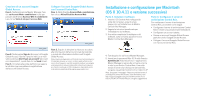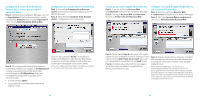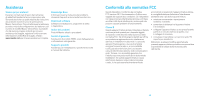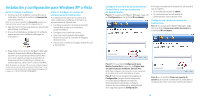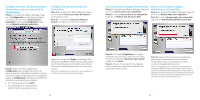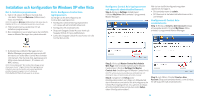Seagate Maxtor Central Axis Central Axis Network storage Server 2 Quick Start - Page 24
Instalación y configuración para Windows XP o Vista
 |
View all Seagate Maxtor Central Axis manuals
Add to My Manuals
Save this manual to your list of manuals |
Page 24 highlights
Instalación y configuración para Windows XP o Vista Parte 3: Instale el software. 1. Introduzca el CD de Maxtor Central Axis en el ordenador. Se abrirá la ventana de bienvenida automáticamente. Nota: Si no se abre la pantalla de bienvenida, desplácese hasta el archivo Launch.exe del CD y haga doble clic. 2. Siga las instrucciones que aparecen en pantalla para instalar el software. 3. Una vez completada la instalación de software, aparecerá un icono de Maxtor Manager en el escritorio: Parte 4: Configure el servidor de almacenamiento Central Axis. A continuación se explican los pasos que debe seguir para configurar el servidor de almacenamiento Central Axis: • Configure el servidor de almacenamiento Central Axis y cree una contraseña de administrador. • Configure una cuenta de usuario. • Cree una cuenta gratuita de Seagate Global Access en el sitio web de Seagate Global Access. • Vincule sus cuentas de Seagate Global Access y Central Axis. 4. Haga doble clic en el icono de Maxtor Manager. Se abrirá la aplicación Maxtor Manager en el escritorio y buscará dispositivos Central Axis en su red. Cuando encuentre el servidor de almacenamiento Central Axis, mostrará su nombre de host, dirección IP y dirección MAC. Nota: Si aparece el mensaje "No se ha encontrado ninguna unidad de servidor de almacenamiento Central Axis", visite nuestro sitio web de soporte en http://support.seagate.com y haga clic en SOLUCIÓN DE PROBLEMAS. 45 Configure el servidor de almacenamiento Central Axis y cree una contraseña de administrador: Paso 1: En la aplicación Maxtor Manager, haga clic en Configuración en la ventana Mis unidades: Al finalizar el asistente de instalación, se le pedirá que se registre. • Su nombre de usuario es admin. • Su contraseña es la contraseña de administrador que acaba de crear. Configure una cuenta de usuario de Central Axis: Paso 1: En la aplicación Maxtor Manager, haga clic en el botón Crear una cuenta de usuario en la ventana Mis unidades: Paso 2: En la ventana Configuración para Maxtor Central Axis, haga clic en Página web del administrador de Maxtor Central Axis. Nota: Para configurar el acceso web y el uso compartido de los datos de la cuenta, ésta debe ser privada. Paso 3: Avance por las siguientes páginas de Configuración y proporcione la información necesaria para configurar el servidor de almacenamiento Central Axis, incluida la creación de una contraseña de administrador en la segunda página de Configuración. Paso 2: En la ventana Crear una cuenta de usuario que se abre a continuación, complete los campos para crear una nueva cuenta de usuario. 46